
Konfiguration af funktionen Visuel meddelelse
Funktionen Visuel meddelelse lader dig se enkelt indhold og beskeder på touchpanelet.
Visning af beskeder fra administratoren eller hændelsesnotifikationer osv. på touchpanelet gør, at maskinen kan bruges som et værktøj til informationsdeling på kontoret.
Visning af beskeder fra administratoren eller hændelsesnotifikationer osv. på touchpanelet gør, at maskinen kan bruges som et værktøj til informationsdeling på kontoret.
 |
Når funktionen Visuel meddelelse er indstillet, kan indhold tjekkes fra <Visuel meddelelse> på <Hjem>, uanset timingen. Det senest viste indhold vises. Indstil en fil, der er gemt på en filserver eller i Avanceret område i en anden Canon-multifunktionsprinters Advanced Box på samme netværk som det indhold, der skal vises. Arbejde med andre enheder Du kan også indstille et websted på internettet som indholdet via en proxyserver. De proxyindstillinger, der bruges til denne funktion, er de samme som indstillingerne i <Proxy-indstillinger>. Hvis der er angivet en proxy, vises det angivne indhold muligvis ikke. Når dette sker kan du angive en undtagelsesadresse, så proxyserveren ikke bruges. Indstilling af undtagelsesadresser, når der ikke bruges en proxyserver Indholdet vises, når printningen starter, hvis funktionen til printning med tvungen hold er aktiveret, og afkrydsningsfeltet [Vis, når printjobbet starter] er markeret. |
Konfiguration af funktionen Visuel meddelelse
1
Start Remote UI (Brugerinterface til fjernbetjening). Start af Remote UI (Brugerinterface til fjernbetjening)
2
Klik på [Indstillinger/Registr.] på portalsiden. Skærmbilledet Remote UI (Brugerinterface til fjernbetjening)
3
Klik på [Licens/andet]  [Indstillinger for Visuel meddelelse]
[Indstillinger for Visuel meddelelse]  [Visningsindstillinger].
[Visningsindstillinger].
 [Indstillinger for Visuel meddelelse]
[Indstillinger for Visuel meddelelse]  [Visningsindstillinger].
[Visningsindstillinger].4
Angiv tidsindstilling og indhold, der skal vises.
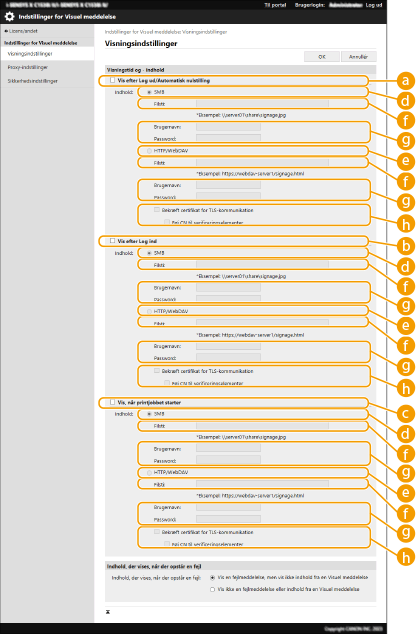
 Angivelse af tidsindstilling for visning
Angivelse af tidsindstilling for visning
 [Vis efter Log ud/Automatisk nulstilling]
[Vis efter Log ud/Automatisk nulstilling]Markér dette afkrydsningsfelt for at vise indholdet efter logout, eller efter tilstanden til automatisk nulstilling aktiveres.
Indstillingen for at vise indhold, efter at der er logget af, er aktiveret, når <Indstilling for visning af Login-skærm> er indstillet til <Vis, når enhed starter>. For at vise indholdet, efter tilstand for automatisk nulstilling aktiveres, skal du indstille <Tid for automatisk nulstilling> til ét minut eller længere.
Indstillingen for at vise indhold, efter at der er logget af, er aktiveret, når <Indstilling for visning af Login-skærm> er indstillet til <Vis, når enhed starter>. For at vise indholdet, efter tilstand for automatisk nulstilling aktiveres, skal du indstille <Tid for automatisk nulstilling> til ét minut eller længere.
 [Vis efter Log ind]
[Vis efter Log ind]Markér dette afkrydsningsfeltet for at vise feltet, når du har logget på. Dette aktiveres, når <Indstilling for visning af Login-skærm> er indstillet til <Vis, når enhed starter>.
 [Vis, når printjobbet starter]
[Vis, når printjobbet starter]Markér dette afkrydsningsfelt for at vise indhold, når printningen starter. Dette er aktiveret, når printning med tvungen hold er indstillet.
 Indstilling af indholdet for hver visningstidsindstilling
Indstilling af indholdet for hver visningstidsindstilling
 [SMB]
[SMB]Markér afkrydsningsfeltet for at åbne indhold, der skal vises via [SMB].
 [HTTP/WebDAV]
[HTTP/WebDAV]Markér afkrydsningsfeltet for at åbne indhold, der skal vises via [HTTP/WebDAV].
 [Filsti:]
[Filsti:]Skriv stien til det indhold, der skal vises.
Eksempel:
[SMB]: \\server01\share\signage.jpg
[HTTP/WebDAV]: https://webdav-server1/signage.html
 [Brugernavn:]/[Password:]
[Brugernavn:]/[Password:]Skriv brugernavnet og passwordet, der kræves for at logger på Avanceret område eller filserveren.
 [Bekræft certifikat for TLS-kommunikation]/[Føj CN til verificeringselementer]
[Bekræft certifikat for TLS-kommunikation]/[Føj CN til verificeringselementer]Indstil, om TLS-servercertifikatet, der sendes ved tilslutning, og dets fællesnavn skal bekræftes.
5
Indstil skærmvisning vedrørende fejl.
Hvis indholdet af en eller anden årsag i ikke vises, skal du vælge, om du vil vise en fejlmeddelelsesskærm.
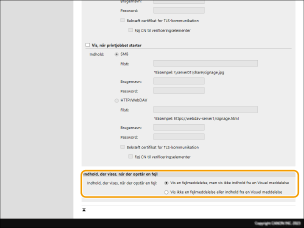
6
Klik på [OK].
 |
For at vise indholdet, efter Automatisk nulstilling er startet, skal du indstille <Tid for automatisk nulstilling> til ét minut eller længere. Få mere at vide om de filformater og datastørrelser, der kan vises, under Administrationsfunktioner. Denne indstilling kan kun angives af en bruger med administratorrettigheder. Denne indstilling kan importeres/eksporteres. Den samme indstilling kan importeres til flere enheder (kun Canon-enheder, der understøtter funktionen Visuel meddelelse), for at vise den samme besked eller de samme informationer på flere enheder. Import/eksport af indstillingsdataene [Filsti:] importeres/eksportere med denne indstilling. Hvis en fil i Avanceret område er angivet og vist på den eksporterende maskin, skal ud udføre en af følgende handlinger: Kopier filen manuelt i Avanceret område på den eksporterende maskine til Avanceret område på den importerende maskine. Skift [Filsti:] til den sti, hvor filen findes. Hvis du skal udføre loginhandlinger, skal du udføre dem, efter du har lukket skærmen Visuel meddelelse. Logge på maskinen |
Indstilling af undtagelsesadresser, når der ikke bruges en proxyserver
Angiv proxy-indstillingerne i funktionen Visuel meddelelse, så de svarer til indstillingerne i <Proxy-indstillinger>. Hvis der er angivet en proxy, vises det angivne indhold muligvis ikke. Når dette sker kan du angive en undtagelsesadresse, så proxyserveren ikke bruges.
1
Start Remote UI (Brugerinterface til fjernbetjening). Start af Remote UI (Brugerinterface til fjernbetjening)
2
Klik på [Indstillinger/Registr.] på portalsiden. Skærmbilledet Remote UI (Brugerinterface til fjernbetjening)
3
Klik på [Licens/andet]  [Indstillinger for Visuel meddelelse]
[Indstillinger for Visuel meddelelse]  [Proxy-indstillinger].
[Proxy-indstillinger].
 [Indstillinger for Visuel meddelelse]
[Indstillinger for Visuel meddelelse]  [Proxy-indstillinger].
[Proxy-indstillinger].4
Gå til [Adresse uden brug af proxy:], og angiv de adresser, for hvilke der ikke anvendes en proxyserver.
Du kan angive flere adresser, der er adskilt med komma (,).
Du kan angive op til 255 tegn (kun ASCII-kode).
5
Klik på [OK].
Brug funktionen Visuel meddelelse for at gøre det nemmere.
Du kan sende login-informationer (brugernavn og domænenavn) til serveren for brugere, som viser indhold. Du kan også indsamle disse oplysninger og printe de tilknyttede PDF-filer ud for at tjekke indholdet.
1
Start Remote UI (Brugerinterface til fjernbetjening). Start af Remote UI (Brugerinterface til fjernbetjening)
2
Klik på [Indstillinger/Registr.] på portalsiden. Skærmbilledet Remote UI (Brugerinterface til fjernbetjening)
3
Klik på [Licens/andet]  [Indstillinger for Visuel meddelelse]
[Indstillinger for Visuel meddelelse]  [Sikkerhedsindstillinger].
[Sikkerhedsindstillinger].
 [Indstillinger for Visuel meddelelse]
[Indstillinger for Visuel meddelelse]  [Sikkerhedsindstillinger].
[Sikkerhedsindstillinger].4
Du kan printe i Visuel meddelelse, som vises på touchpanelet eller sende meddelelser om login-informationer.
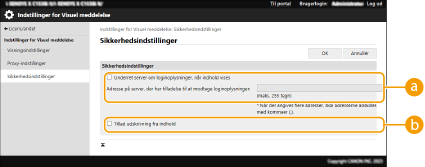
 [Underret server om loginoplysninger, når indhold vises]
[Underret server om loginoplysninger, når indhold vises]Vælg dette afkrydsningsfelt for at sende brugerinformation (brugernavn og domænenavn) til webserveren, når brugeren viser Visuel meddelelse og indtaste passwordet til webserveren.
 [Tillad udskrivning fra indhold]
[Tillad udskrivning fra indhold]Vælg dette afkrydsningsfelt for at angive den funktioner, som printer PDF-indhold herunder i den HTML, der vises i Visuel meddelelse.
5
Klik på [OK].